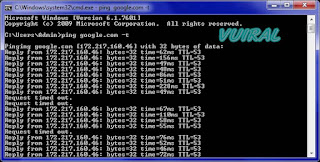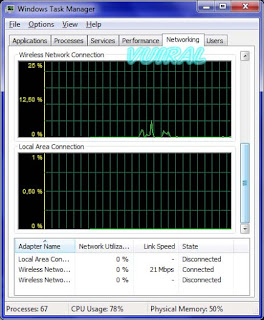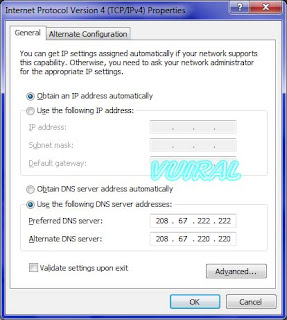8 Cara Jitu Mempercepat Koneksi Internet Yang Lemot Pada Laptop Dan Komputer Windows
Daftar Isi
Cara Jitu Untuk Mempercepat Koneksi Jaringan Internet Yang Lemot Pada Laptop Dan Komputer Windows - Internet merupakan sebuah kata singkatan Interconnetion Networking, yang artinya adalah sebuah jaringan pada perangkat keras komputer untuk saling terhubung dengan perangkat satu sama lainnya.
Bahkan pengguna internet di seluruh dunia kini telah tercatat mencapai hingga milyaran pengguna, karena memberikan banyak manfaat dan mendukung dalam melakukan aktifitas tertentu untuk mempermudah pekerjaan kini internet telah menjadi kebutuhan pokok sehari sehari bagi sebagian orang.
Untuk mengakses data yang ada internet kita harus terhubung melalui jaringan sinyal Wireless Fidelity (Wi-Fi) ataupun Local Area Network (LAN). Namun untuk skala kecepatan internet itu tergantung oleh beberapa faktor, seperti penggunaan Internet Service Provider (ISP), lokasi jaringan, perangkat yang digunakan dan masih banyak faktor lainnya.
Apabila kalian sedang mengalami masalah yang berhubungan dengan kecepatan jaringan akses internet maka kalian dapat menerapkan tips dan trik berikut ini supaya dapat meningkatkan dan menstabilkan kecepatan jaringan internet.
Kenapa kita harus harus melakukan pemetaan jaringan? karena biasanya benda-benda elektronik lainnya yang dapat memancarkan sinyal seperti TV, Sound System & AC Bluetooth serta benda penghalang seperti tembok atau dinding dapat mengganggu kualitas dan kelancaran jaringan internet.
Lalu bagaimana caranya untuk membuat pemetaan sinyal? Disini ada dua cara yang dapat kalian pilih.
A. Mempercepat Koneksi Jaringan Internet Menggunakan CMD
Kita dapat memanfaatkan tool CMD untuk mengecek kualitas sinyal jaringan di lokasi kita dengan melakukan ping jaringan internet ke server google. Caranya cukup mudah, yakni seperti berikut.
B. Mempercepat Koneksi Jaringan Internet Memakai Tool Windows Task Manager
Selain menggunakan CMD atau Command Prompt, kita juga dapat memakai tool bawaan windows lainnya yang bernama Task Manager, dengan tool tersebut kita dapat mengetahui kecepatan jaringan Wifi yang sedang tersambung pada PC kita.
Jadi untuk memakai tool ini kalian harus menggunakannya untuk berinternet seperti streaming ataupun mendownload file yang besar untuk mengetahui kecepatan jaringan melalui Task Manager.
Dalam memilih ISP kita juga harus mempertimbangkannya sebaik mungkin, sebab apabila kita salah dalam memilih provider yang tepat maka kita sendirilah yang menanggung akibatnya. Salah satunya yaitu jaringan sering mengalami gangguan.
Nah untuk memilih provider yang tepat maka kita harus mengetahui dan sering mengecek jaringan di sekitar kita, apakah jaringan tersebut sangat stabil atau malah sebaliknya. Contohnya saja di daerah pelosok seperti pegunungan dan tapi laut yang jarang sekali ada tower ISP untuk menyebarkan jaringan.
Untuk mengetahui yang terbaik maka kita dapat membuat survei dengan bertanya langsung kepada pengguna layanan tersebut, apakah mereka sangat puas atau tidak. Jadi kita akan tahu ISP mana yang cocok dengan daerah kita.
Pemakain Wireless Repeater akan lebih efektif apabila diletakkan di tempat-tempat yang tinggi supaya bisa menyebarkan jaringan dalam jangkauan yang luas jika memang digunakan oleh banyak pengguna.
Untuk menonaktifkan kita dapat menggunakan tool Task Manager guna mengakhiri proses data aplikasi yang sedang berjalan di latar belakang pada perangkat kita.
Pada artikel sebelumnya saya juga pernah membahas tentang Mempercepat Kinerja Pada Laptop Dan Komputer Windows dan juga Cara Praktis Mengatasi Laptop & Komputer Windows Yang Lemot Dan Ngelag. Kalian dapat membaca artikel tersebut untuk mengoptimalkan kinerja PC kalian.
Untuk melakukan konfigurasi DNS kita dapat memulainya dengan langkah berikut.
1. Pertama kita akan klik "Start Button" dan pilih "Control Panel".
2. Selanjutnya masuk ke menu "Control Panel > All Control Panel Items > Network and Sharing Center".
3. Setelah itu klik pada menu "Wireless Conection Network" apabila menggunakan Wifi dan klik "Local Area Network" apabila memakai jaringan LAN.
4. Lalu kalian pilih "Properties" dan double click di "Internet Protocol Version 4 (TCP/IPv4)".
5. Selanjutnya pilih opsi "Use The Following DNS Server Addresses" dan isi form tersebut dengan angka Open DNS berikut ini.
Buat kalian yang ingin jaringannya tetap utuh 100% dan ingin memakainya secara optimal, maka lakukan hal berikut.
1. Pertama-tama masuk ke menu "Windows Run" dengan cara klik "Start > All Programs > Accessories > Run" atau cara cepatnya memakai shortcut Windows + R di keyboard.
2. Kemudian ketik gpedit.msc pada kolom tersebut lalu kalian tekan tombol Enter di keyboard atau klik tombol "Ok".
3. Selanjutnya masuk kedalam menu "Computer Configuration > Administrative Templates > Network > Qos Packet Scheduler".
4. Setelah itu kalian lakukan double click pada file "Limit Reservable Bandwidth".
5. Lalu pilih menu "Enable" dan ubah "Bandwidth Limit" menjadi 0% kemudian klik "Apply" dan "Ok" untuk menyimpan perubahan tersebut.
Dengan begini kita dapat berinternet dengan lebih lancar dan ringan, sebab iklan juga dapat memperlambat kinerja komputer & jaringan internet karena telah membutuhkan banyak request data yang akan diproses.
Bahkan pengguna internet di seluruh dunia kini telah tercatat mencapai hingga milyaran pengguna, karena memberikan banyak manfaat dan mendukung dalam melakukan aktifitas tertentu untuk mempermudah pekerjaan kini internet telah menjadi kebutuhan pokok sehari sehari bagi sebagian orang.
Untuk mengakses data yang ada internet kita harus terhubung melalui jaringan sinyal Wireless Fidelity (Wi-Fi) ataupun Local Area Network (LAN). Namun untuk skala kecepatan internet itu tergantung oleh beberapa faktor, seperti penggunaan Internet Service Provider (ISP), lokasi jaringan, perangkat yang digunakan dan masih banyak faktor lainnya.
Apabila kalian sedang mengalami masalah yang berhubungan dengan kecepatan jaringan akses internet maka kalian dapat menerapkan tips dan trik berikut ini supaya dapat meningkatkan dan menstabilkan kecepatan jaringan internet.
Solusi Mudah Untuk Mempercepat Koneksi Jaringan Internet Pada PC Windows Agar Tidak Lemot
 |
| Ilustrasi jaringan internet | Pixabay |
1. Buatlah Pemetaan Sinyal Untuk Memperlancar Konektivitas Jaringan Internet
Tips pertama yang bisa kita coba untuk mempercepat koneksi jaringan internet ialah dengan melakukan pemetaan sinyal jaringan Wifi. Dengan begini kita dapat mengetahui lokasi strategis yang mampu menangkap banyak sinyal sehingga kita akan menempatkan perangkat wifi dan komputer pada lokasi tersebut.Kenapa kita harus harus melakukan pemetaan jaringan? karena biasanya benda-benda elektronik lainnya yang dapat memancarkan sinyal seperti TV, Sound System & AC Bluetooth serta benda penghalang seperti tembok atau dinding dapat mengganggu kualitas dan kelancaran jaringan internet.
Lalu bagaimana caranya untuk membuat pemetaan sinyal? Disini ada dua cara yang dapat kalian pilih.
A. Mempercepat Koneksi Jaringan Internet Menggunakan CMD
Kita dapat memanfaatkan tool CMD untuk mengecek kualitas sinyal jaringan di lokasi kita dengan melakukan ping jaringan internet ke server google. Caranya cukup mudah, yakni seperti berikut.
- Silahkan kalian klik "Start > All Programs > Accessories > Command Prompt".
- Lalu ketik ping google.com -t pada jendela CMD tersebut dan tekan tombol enter.
- Setelah muncul informasi mengenai kecepatan internet perangkat kita, maka silahkan kamu lanjutkan dengan mencari tempat strategis yang dapat menangkap banyak sinyal dengan stabil.
B. Mempercepat Koneksi Jaringan Internet Memakai Tool Windows Task Manager
Selain menggunakan CMD atau Command Prompt, kita juga dapat memakai tool bawaan windows lainnya yang bernama Task Manager, dengan tool tersebut kita dapat mengetahui kecepatan jaringan Wifi yang sedang tersambung pada PC kita.
Jadi untuk memakai tool ini kalian harus menggunakannya untuk berinternet seperti streaming ataupun mendownload file yang besar untuk mengetahui kecepatan jaringan melalui Task Manager.
- Tekan tombol kombinasi Ctrl + Shift + Esc pada keyboard.
- Kemudian Windows Task Manager akan muncul, lalu pilih menu "Networking".
- Selanjutnya kalian cari lokasi strategis yang banyak sinyal sambil memantau data statistik tersebut, semakin tinggi kecepatan internet yang diterima maka lokasi tersebut semakin bagus.
2. Memilih ISP Yang Tepat
ISP merupakan singkatan dari Internet Service Provider yang artinya sebuah perusahaan yang menyediakan jasa untuk mengakses atau menghubungkan kita (client) kedalam jaringan internet.Dalam memilih ISP kita juga harus mempertimbangkannya sebaik mungkin, sebab apabila kita salah dalam memilih provider yang tepat maka kita sendirilah yang menanggung akibatnya. Salah satunya yaitu jaringan sering mengalami gangguan.
Nah untuk memilih provider yang tepat maka kita harus mengetahui dan sering mengecek jaringan di sekitar kita, apakah jaringan tersebut sangat stabil atau malah sebaliknya. Contohnya saja di daerah pelosok seperti pegunungan dan tapi laut yang jarang sekali ada tower ISP untuk menyebarkan jaringan.
Untuk mengetahui yang terbaik maka kita dapat membuat survei dengan bertanya langsung kepada pengguna layanan tersebut, apakah mereka sangat puas atau tidak. Jadi kita akan tahu ISP mana yang cocok dengan daerah kita.
3. Meningkatkan Kecepatan Koneksi Jaringan Internet Menggunakan Wireless Repeater
Tips lain yang bisa kita terapkan ialah dengan menggunakan bantuan dari alat tambahan seperti Wireless Repeater, alat ini sangat berguna untuk menangkap sinyal Wifi dari Router lalu akan diperkuat dan diteruskan dengan memancarkan sinyal tersebut ke setiap perangkat yang tersambung jaringan tersebut.Pemakain Wireless Repeater akan lebih efektif apabila diletakkan di tempat-tempat yang tinggi supaya bisa menyebarkan jaringan dalam jangkauan yang luas jika memang digunakan oleh banyak pengguna.
Baca juga:
4. Mempercepat Koneksi Jaringan Internet Dengan Menonaktifkan Aplikasi Yang Memakai Internet
Kita juga dapat menonaktifkan atau memberhentikan beberapa aplikasi yang dapat mengonsumsi jaringan internet, dengan begini maka kita dapat memfokuskan jaringan internet ke satu aplikasi saja.Untuk menonaktifkan kita dapat menggunakan tool Task Manager guna mengakhiri proses data aplikasi yang sedang berjalan di latar belakang pada perangkat kita.
5. Mengoptimalkan Performa Laptop Dan Komputer Untuk Mempercepat Koneksi Jaringan Internet
Selain mengoptimalkan kualitas jaringan, kita juga harus mengimbanginya dengan mengoptimalkan kinerja laptop ataupun komputer kita. Sebab jika perangkat PC kita memang memiliki kinerja yang lamban maka hal itu juga bisa mempengaruhi kualitas internet kita.Pada artikel sebelumnya saya juga pernah membahas tentang Mempercepat Kinerja Pada Laptop Dan Komputer Windows dan juga Cara Praktis Mengatasi Laptop & Komputer Windows Yang Lemot Dan Ngelag. Kalian dapat membaca artikel tersebut untuk mengoptimalkan kinerja PC kalian.
6. Mengkonfigurasi DNS Untuk Mempercepat Koneksi Jaringan Internet
Domain Name Server (DNS) memiliki fungsi untuk mengidentifikasi komputer sebagai titik dalam suatu jaringan yang terhubung, sehingga kita bisa memanfaatkannya untuk mempercepat jaringan internet pada PC.Untuk melakukan konfigurasi DNS kita dapat memulainya dengan langkah berikut.
1. Pertama kita akan klik "Start Button" dan pilih "Control Panel".
2. Selanjutnya masuk ke menu "Control Panel > All Control Panel Items > Network and Sharing Center".
3. Setelah itu klik pada menu "Wireless Conection Network" apabila menggunakan Wifi dan klik "Local Area Network" apabila memakai jaringan LAN.
4. Lalu kalian pilih "Properties" dan double click di "Internet Protocol Version 4 (TCP/IPv4)".
5. Selanjutnya pilih opsi "Use The Following DNS Server Addresses" dan isi form tersebut dengan angka Open DNS berikut ini.
Preferred DNS Server: 208.67.222.222atau bisa juga menggunakan DNS milik Google ini.
Alternate DNS Server: 208.67.220.220
Preferred DNS Server: 8.8.8.86. Jika semuanya sudah selesai diatur, silahkan kalian simpan perubahan tersebut.
Alternate DNS Server: 8.8.4.4
7. Cara Mempercepat Jaringan Internet Laptop Dan Komputer Dengan Mengatur Bandwith
Bagi para pengguna Windows 8 dan keatas seperti Windows 10 mungkin kalian harus melakukan beberapa optimasi pada perangkat PC terssebut. Sebab OS windows versi tersebut secara otomatis mengalokasikan jaringan internet sebesar 20% untuk dipakai kebutuhan Windows Update pada perangkat kita, jadi kalian hanya menggunakan 80% jaringan dari internet yang kalian terima.Buat kalian yang ingin jaringannya tetap utuh 100% dan ingin memakainya secara optimal, maka lakukan hal berikut.
1. Pertama-tama masuk ke menu "Windows Run" dengan cara klik "Start > All Programs > Accessories > Run" atau cara cepatnya memakai shortcut Windows + R di keyboard.
2. Kemudian ketik gpedit.msc pada kolom tersebut lalu kalian tekan tombol Enter di keyboard atau klik tombol "Ok".
3. Selanjutnya masuk kedalam menu "Computer Configuration > Administrative Templates > Network > Qos Packet Scheduler".
4. Setelah itu kalian lakukan double click pada file "Limit Reservable Bandwidth".
5. Lalu pilih menu "Enable" dan ubah "Bandwidth Limit" menjadi 0% kemudian klik "Apply" dan "Ok" untuk menyimpan perubahan tersebut.
8. Memasang Plug in Adblock Untuk Meningkatkan Kecepatan Jaringan Internet
Bila perlu kita juga dapat memasang Adblock di peramban kita seperti Chrome, Mozilla, Opera Mini dan browser lainnya untuk menghapus dan memblokir semua iklan yang muncul di internet.Dengan begini kita dapat berinternet dengan lebih lancar dan ringan, sebab iklan juga dapat memperlambat kinerja komputer & jaringan internet karena telah membutuhkan banyak request data yang akan diproses.
Promo Menarik
Diskon Barang Elektronik Di Lazada Hingga 80%
Cek disini
Promo Cuci Gudang, Diskon Sampai 50%
Cek disini
Murah Pol - Barang Murah Berkualitas Mewah
Cek disini
Tampil Cantik Gak Perlu Mahal - Diskon 50%
Cek disini
Kumpulan Barang Untuk Kesehatan - Diskon 50%
Cek disini